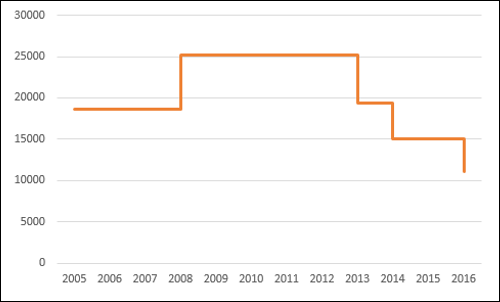step chart este util dacă trebuie să afișați datele care se modifică la intervale neregulate și rămâne constantă între modificările. De exemplu, diagrama pas poate fi utilizată pentru a arăta modificările de preț ale mărfurilor, modificările ratelor de impozitare, modificările ratelor dobânzii etc.
ce este o diagramă pas?
o diagramă pas este o diagramă linie care nu utilizează cea mai scurtă distanță pentru a conecta două puncte de date. În schimb, folosește linii verticale și orizontale pentru a conecta punctele de date dintr-o serie care formează o progresie asemănătoare pasului. Părțile verticale ale unei diagrame pas denotă modificări ale datelor și magnitudinea lor. Părțile orizontale ale unei diagrame pas denotă Constanța datelor.
luați în considerare următoarele date −
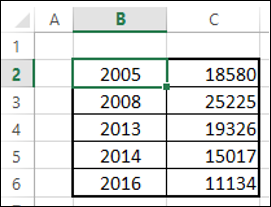
după cum puteți observa, modificările datelor apar la intervale neregulate.
o diagramă pas arată așa cum se arată mai jos.
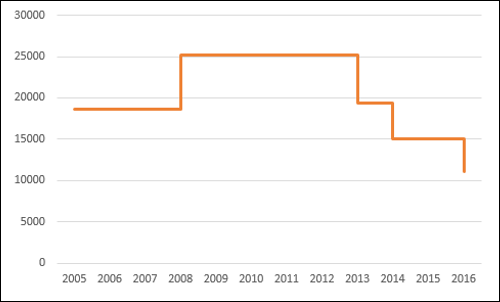
după cum puteți vedea, modificările de date au loc la intervale neregulate. Când datele rămân constante, acestea sunt reprezentate printr-o linie orizontală, până la apariția unei modificări. Când apare o schimbare, magnitudinea sa este reprezentată de o linie verticală.
dacă ați fi afișat aceleași date cu o diagramă linie, ar fi ca așa cum se arată mai jos.
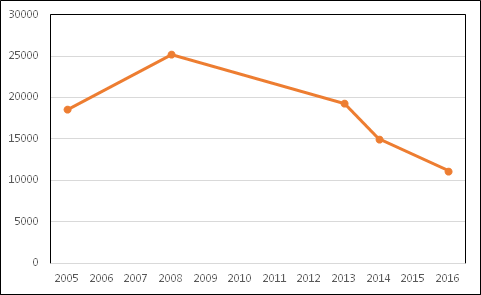
diferențe între diagrame linie și diagrame pas
puteți identifica următoarele diferențe între o diagramă linie și o diagramă pas pentru aceleași date −
-
accentul diagramei linie este pe tendința punctelor de date și nu ora exactă a modificării. O diagramă pas arată ora exactă a modificării datelor împreună cu tendința.
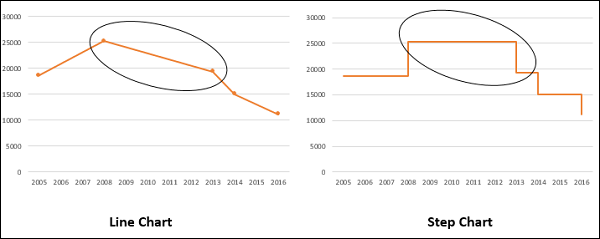
-
o diagramă linie nu poate descrie magnitudinea schimbării, dar o diagramă pas descrie vizual magnitudinea schimbării.
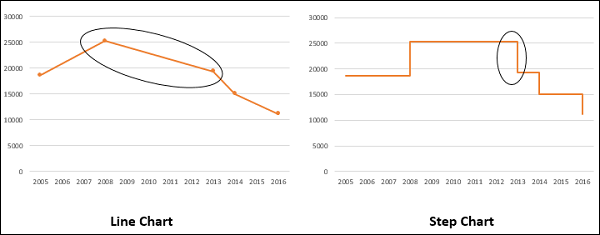
-
diagrama liniară nu poate afișa durata pentru care nu există nicio modificare a unei valori de date. O diagramă pas poate arăta în mod clar durata pentru care nu există nici o schimbare într-o valoare de date.
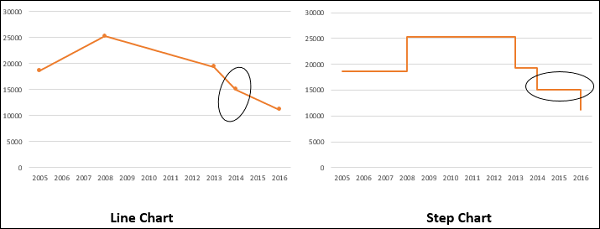
-
o diagramă liniară poate fi uneori înșelătoare în afișarea tendinței dintre două valori de date. De exemplu, diagramă linie poate arăta o schimbare între două valori, în timp ce nu este cazul. Pe de altă parte, o diagramă pas poate afișa în mod clar stabilitatea atunci când nu există modificări.
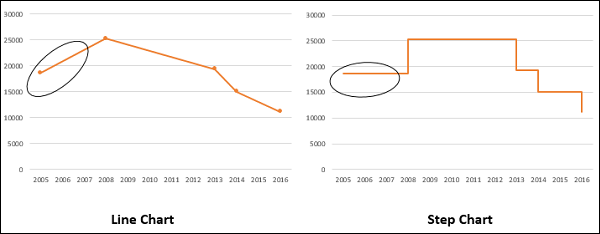
-
o diagramă liniară poate afișa o creștere / scădere bruscă, deși modificările apar doar de două ori. O diagramă pas poate afișa numai cele două modificări au avut loc și atunci când modificările s-au întâmplat de fapt.
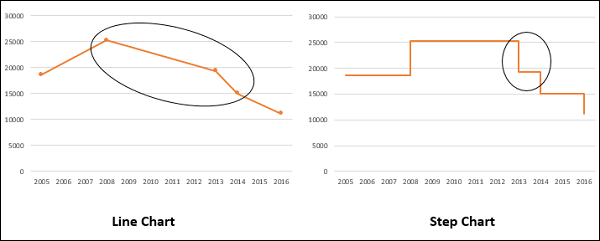
avantajele diagramelor pas
diagramele pas sunt utile pentru a descrie orice tip de date care are o natură înnăscută a modificărilor datelor la intervale neregulate de timp. Exemplele includ următoarele –
- ratele dobânzilor vs.timp.
- ratele de impozitare vs. venituri.
- taxele de energie electrică plăci bazate pe unitățile utilizate.
pregătirea datelor
luați în considerare următoarele date −
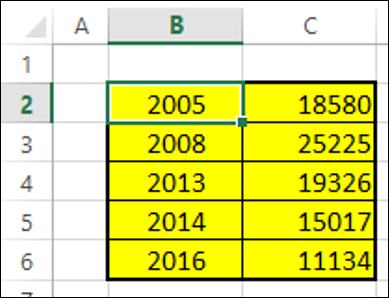
Pasul 1 − Selectați datele. Copiați și lipiți datele sub ultimul rând al datelor.
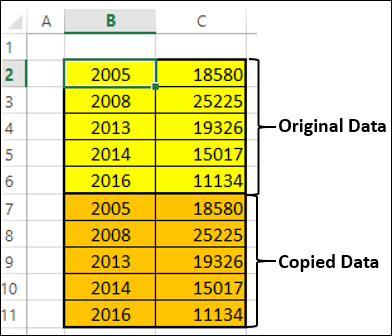
Pasul 2 − Copiați și lipiți toate datele din partea dreaptă a datelor. Datele arată așa cum sunt prezentate mai jos.
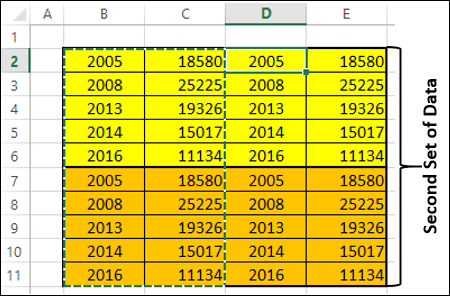
Pasul 3 − ștergeți celulele evidențiate în roșu care sunt descrise în tabelul celui de-al doilea set de date de mai jos.
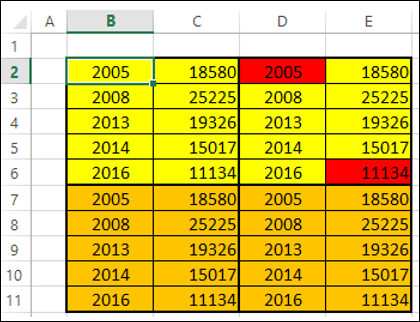
Pasul 4 − deplasați celulele în sus în timp ce ștergeți. Al doilea set de date arată așa cum este prezentat mai jos.
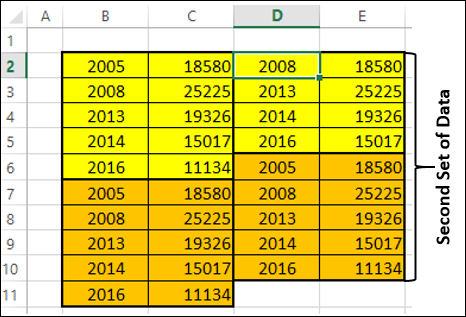
Pasul 5 − Copiați al doilea set de date și lipiți-l în partea dreaptă a acestuia pentru a obține al treilea set de date.
Pasul 6 − Selectați al treilea set de date. Sortează-l de la cele mai mici la cele mai mari valori.
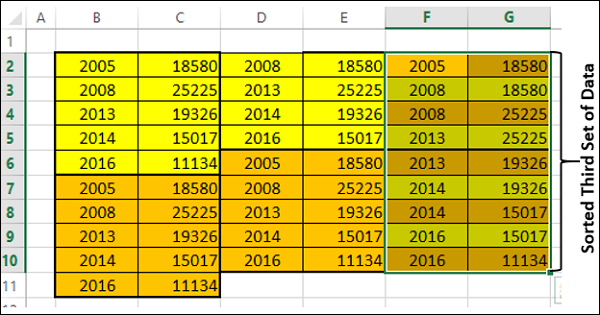
trebuie să utilizați acest al treilea set de date sortate pentru a crea diagrama pas.
crearea unei diagrame pas
urmați pașii de mai jos pentru a crea o diagramă pas −
Pasul 1 − Selectați al treilea set de date și introduceți o diagramă linie.
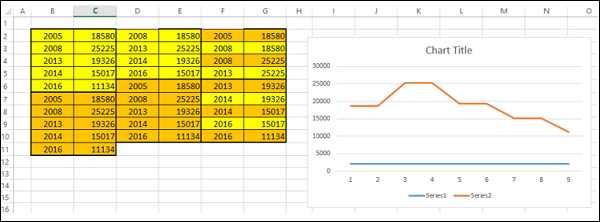
Pasul 2 − formatați diagrama după cum urmează −
-
Faceți clic pe diagramă.
-
Faceți clic pe fila Proiectare de pe Panglică.
-
Faceți clic pe Selectare date în grupul de date. Apare caseta de dialog Selectare sursă de date.
-
selectați Series1 sub Legenda intrări (serie).
-
Faceți clic pe butonul Eliminare.
-
Faceți clic pe butonul Editare sub etichete orizontale (Categorie) axe. Faceți clic pe OK.
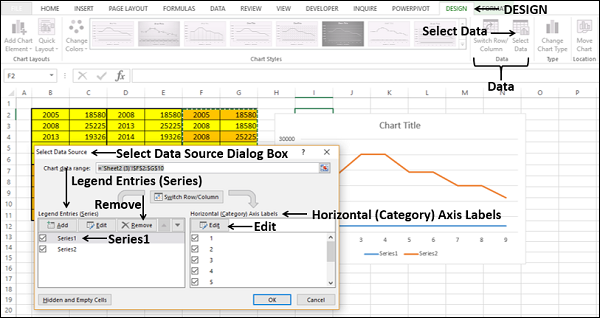
apare caseta de dialog etichete axe.
Step 3 − Selectați celulele F2:F10 sub gama etichete axe și faceți clic pe OK.
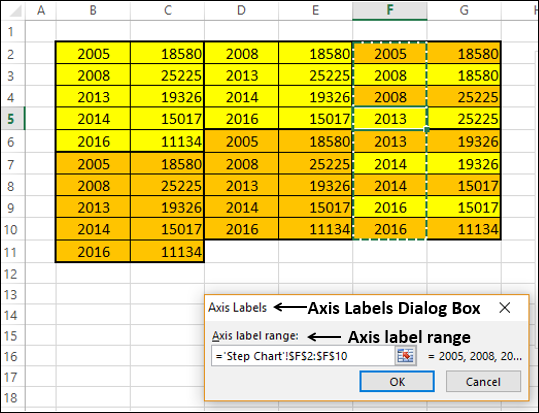
Pasul 4 − Faceți clic pe OK în caseta de dialog Selectare sursă de date. Graficul dvs. va arăta așa cum se arată mai jos.
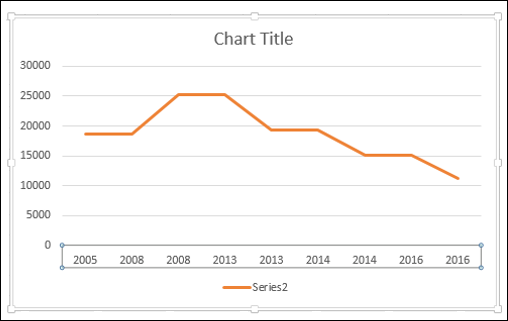
Pasul 5 − După cum puteți observa, unele valori (ani) din axa orizontală (Categorie) lipsesc. Pentru a insera valorile, urmați pașii de mai jos.
- faceți clic dreapta pe axa orizontală.
- selectați Axa formatului.
- Faceți clic pe Opțiuni axă în panoul Format axă.
- selectați data axă sub Tip axă în opțiuni axă.
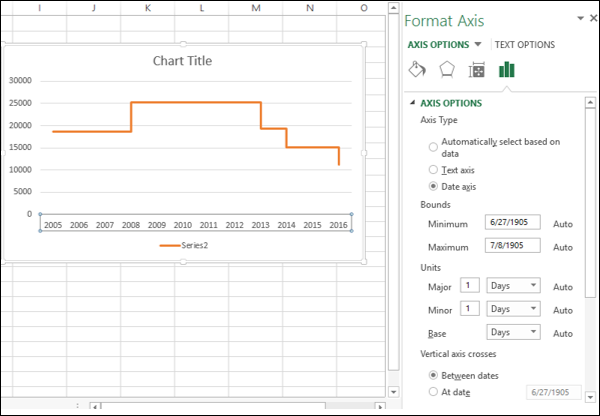
după cum puteți vedea, axa orizontală (categorie) conține acum chiar și anii lipsă din valorile categoriei. Mai mult, până la apariția unei modificări, linia este orizontală. Când există o schimbare, magnitudinea sa este reprezentată de înălțimea liniei verticale.
Pasul 6 − deselectați titlul și legenda diagramei în elementele diagramei.
diagrama pas este gata.